A Spotify lejátszási listák szervezése mappák segítségével
A Spotify nagyszerű zenei szolgáltatás, de néha, akárcsak bármely más, a zenével kapcsolatos alkalmazás esetén, túlságosan sok lejátszási lista jelenik meg. Szerencsére könnyen mappákba rendezheti őket.
Spotify Playlist mappák
Hajlamos vagyok lejátszási listákat készíteni az albumokhozAzt tervezem, hogy hallom valahol; Ha úgy történik, hogy nagyon sok javaslatot kapok rövid idő alatt, a Spotify ablakom bal oldalát rengeteg lejátszási lista tölti be. A dolgok tisztításának nagyszerű módja a Spotify lejátszási lista mappák létrehozása.
Új mappa elindításához kattintson a gombra Fájl> Új lejátszási lista mappa. Alternatív megoldásként használhatja a billentyűparancsot Ctrl + Shift + N.

Megjelenik az új lejátszási lista mappája, és adhat nevet. Azt tervezem, hogy meghallgatom a To-Mera együttes mindhárom albumát, ezért a bandának nevezem.
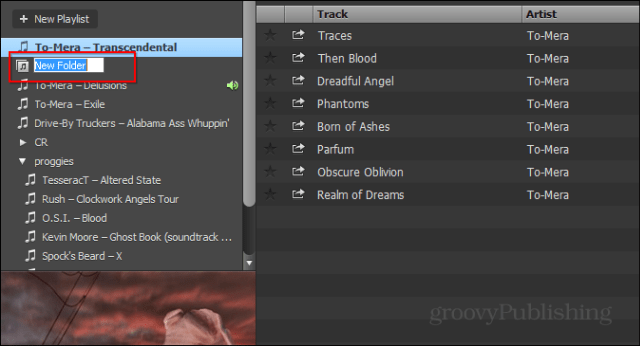
Most már csak annyit kell tennie, hogy húzza az összes kívánt lejátszási listát az új mappába. A kívánt sorrendbe húzhatja őket.
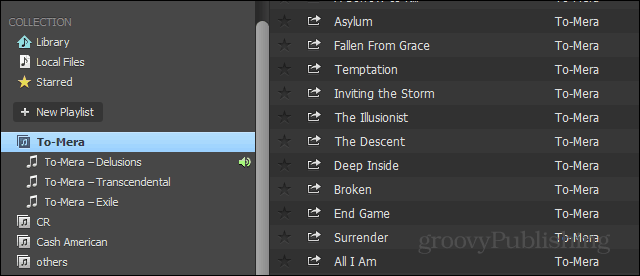
A mappa összes zenéje folyamatosan lejátszható, ha a mappát kiválasztotta.
Ha már volt nyitva egy lejátszási lista mappája, akkor aúj mappát hoz létre a benne. De húzhatja máshova az egérrel, ha úgy tetszik, vagy mappákat hozhat létre mappákba. Például „Live” és „Studio” egy adott sávra. Ugyanígy mozgathatja a mappákat is.
Szerintem intuitívabb lenne, ha a Spotify felhasználók egyszerűen megkapnának egy “Hozzáadás a mappához” opciót, ha a jobb egérgombbal kattint egy lejátszási listára. Talán valamikor a jövőben?
A Spotify fejlesztői úgy döntöttek, hogy amódszer, amely szinte azonos az iTunes módszerével. Emlékezhet arra, hogy az iTunes nagyon jól (vagy nagyon rosszul, attól függően, hogy néz ki) mutatott be a „Legrosszabb szoftver valaha” beszélgetésünkben.
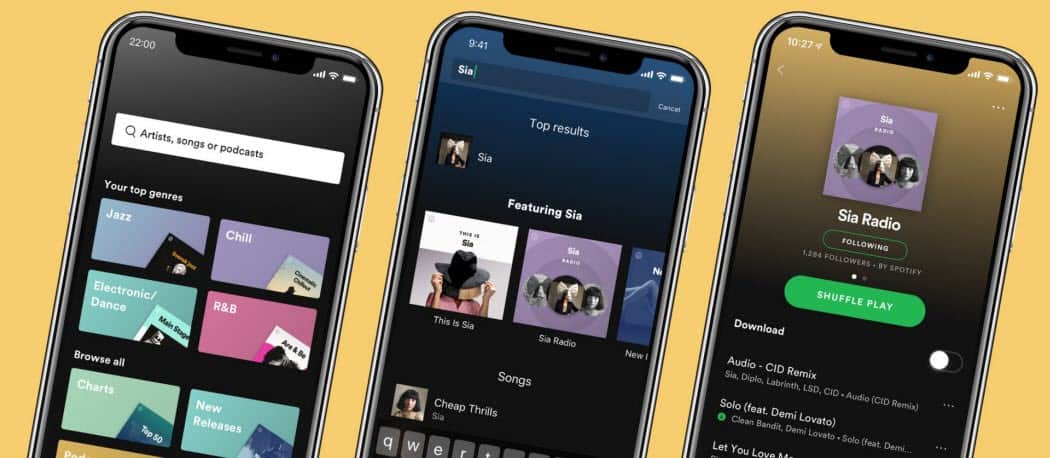



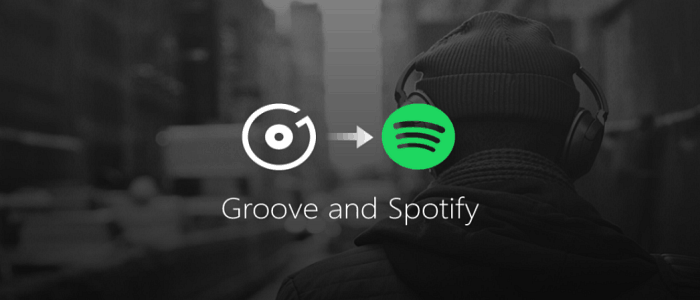





Szólj hozzá